Girare e registrare video con iPhone
- Dettagli
- Categoria: Guide iPhone e iPad
L’ultima versione iPhone è in grado di realizzare video full HD che hanno poco da invidiare ai video realizzati con le videocamere professionali. Con l’aggiornamento a iOS, Apple ha rilasciato l’applicazione iPhoto e aggiornato iMovie, per darci la possibilità di modificare, correggere e creare progetti creativi in mobilità. Con foto e video potremo, creare progetti con transizioni, ricorrendo all’applicazione iMovie che con l’ultimo aggiornamento supporta i filmati full HD a 1080p.
Menu di navigazione dell'articolo
- Registrare video con iPhone
- Tecniche di Registrazione Video Efficaci
- Montare video iPhone
- Girare video con iPhone di ultima generazione
- Come impostare la risoluzione per girare video con iPhone
- Sono tre le modalità di ripresa video con iPhone
- Flash in modalità di ripresa video
- Dove vengono salvati i video girati con iPhone
- Ripresa video con iPhone
- Pubblicare video su YouTube con iPhone
Registrare video con iPhone
L'iPhone di Apple ha rivoluzionato il mondo della fotografia e della videografia grazie alla sua avanzata tecnologia integrata. Con la sua potente combinazione di hardware e software, è diventato uno strumento preferito per catturare momenti preziosi in video. In questo articolo, esploreremo le varie funzionalità e le migliori pratiche per registrare video straordinari con il tuo iPhone.
L'era digitale ha portato con sé una proliferazione di dispositivi per la cattura di contenuti multimediali, ma l'iPhone ha dimostrato di essere uno dei dispositivi più versatili e potenti. La capacità di registrare video di alta qualità è solo uno dei molti aspetti che rendono l'iPhone un compagno ideale per i videomaker e gli appassionati di video.
Tecnologie di Registrazione Video su iPhone
Nella moderna società iperconnessa, la condivisione di momenti significativi è diventata una parte integrante della nostra vita quotidiana. L'iPhone ha abbracciato questa tendenza, offrendo strumenti di registrazione video avanzati che consentono di catturare e condividere istanti memorabili con facilità. Che tu sia un Blogger in erba, un regista amatoriale o semplicemente desideri catturare ricordi speciali, l'iPhone offre una vasta gamma di funzionalità per soddisfare le tue esigenze.
Fotocamere Avanzate e Stabilizzazione dell'Immagine
Le fotocamere degli iPhone sono dotate di tecnologie all'avanguardia che consentono di ottenere video di alta qualità. Le ottiche avanzate, l'elaborazione delle immagini e la stabilizzazione ottica dell'immagine lavorano in sinergia per eliminare le sfocature e garantire video nitidi e fluidi anche durante i movimenti.
Risoluzione e Frame Rate
Gli iPhone offrono diverse opzioni di risoluzione e frame rate per adattarsi alle tue esigenze creative. Puoi registrare in risoluzioni che vanno da HD a 4K, e puoi selezionare il frame rate desiderato per ottenere un look cinematografico o per catturare azioni veloci in modo più fluido.
Tecniche di Registrazione Video Efficaci
Composizione e Inquadratura
La composizione è fondamentale per girare video coinvolgenti ed esteticamente piacevoli. Segui la regola dei terzi per posizionare gli elementi chiave lungo linee guida immaginarie, dando dinamismo alla scena. Sperimenta diverse angolazioni e prospettive per aggiungere interesse visivo.
Controllo dell'Esposizione e Bilanciamento del Bianco
L'iPhone consente di regolare manualmente l'esposizione e il bilanciamento del bianco. Tocca l'area dello schermo in cui desideri focalizzarti e trascina il cursore per regolare l'esposizione. Scegli il bilanciamento del bianco appropriato per ottenere colori realistici in diverse condizioni di illuminazione.
FAQ
Quali sono i modi migliori per migliorare l'audio nei video registrati con l'iPhone?
Per migliorare l'audio nei video dell'iPhone, considera l'uso di microfoni esterni compatibili con il tuo dispositivo. Ci sono microfoni direzionali che riducono il rumore di fondo e migliorano la qualità dell'audio. Inoltre, cerca ambienti tranquilli per ridurre le interferenze sonore indesiderate.
Posso registrare video in 4K su tutti gli iPhone?
La capacità di registrare video in 4K varia in base al modello di iPhone. Gli ultimi modelli tendono a supportare la registrazione in 4K, ma le versioni più vecchie potrebbero avere restrizioni sulla risoluzione massima dei video.
Come posso ottenere uno sfondo sfocato (effetto bokeh) nei miei video?
Gli iPhone con doppia o tripla fotocamera spesso offrono la modalità "Ritratto" che crea uno sfondo sfocato intorno al soggetto principale. Questa funzione sfrutta la profondità di campo per ottenere l'effetto bokeh. Assicurati di avere una buona illuminazione per risultati ottimali.
Posso modificare i video direttamente sull'iPhone?
Sì, gli iPhone offrono strumenti di editing video integrati attraverso l'app Foto. Puoi ritagliare, ruotare, regolare colori ed esposizione e persino aggiungere filtri ai tuoi video. Per modifiche più avanzate, considera l'uso di app di editing video di terze parti disponibili sull'App Store.
Quali sono le opzioni consigliate per la condivisione di video di grandi dimensioni?
Quando devi condividere video di grandi dimensioni registrati con l'iPhone, puoi utilizzare servizi di cloud storage come iCloud, Google Drive o Dropbox. Carica il video su uno di questi servizi e condividi il link con chi desideri. Puoi anche considerare la condivisione attraverso piattaforme di social media o app di messaggistica che supportano l'invio di file multimediali.
Montare video iPhone
Dopo aver registrato un filmato, potremo usarlo per creare montaggi video da pubblicare sul Web, condividere con gli amici o visionarli a piena risoluzione su una Tv HD. Ci serviremo di un iPhone aggiornato, requisito fondamentale per installare iPhoto e iMovie, che possiamo scaricare gratis da AppStore. Con il vostro iPhone potete montare video a 1080p con il supporto di uno stabilizzatore d’immagine e la regolazione automatica di messa a fuoco ed esposizione.
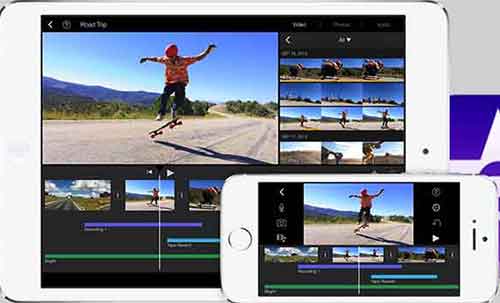
Girare video con iPhone di ultima generazione
Con il vostro iPhone di ultima generazione, potete girare e registrare video di momenti indimenticabili, conserverete i vostri ricordi per sempre. Gli ultimi modelli del dispositivo Apple usano in modalità ripresa video, un sensore con 8 milioni di pixel. La risoluzione di 3.280 × 2.160, o 4K, è da molto tempo utilizzata anche da altri Smartphone non appartenenti alla casa di Cupertino, ma su iPhone acquista, per qualità e facilità d’uso un valore in più.
Immagini fluide, luminose, anche in condizioni di luce scarsa e non ottimale. Gli ultimi modelli di iPhone sono dotati di stabilizzatore elettronico, le versioni Plus sono addirittura fornite di stabilizzatore ottico.
Si può passare tramite le impostazioni da una risoluzione ad un’altra in modo molto semplice, le fasi di montaggio dei video registrati con iPhone, richiedono solo pochi minuti grazie all’app iMovie che è in grado di gestire flussi video anche pesanti come quelli caratterizzati dagli stream video a 4K. Tutto questo lavoro si può fare direttamente sullo Smartphone in modo che il risultato finale si potrà condividere sui social network con pochi e semplici tocchi. Registrare video con iPhone ad altissima risoluzione, montarlo con iMovie e condividerlo in un attimo su YouTube o su Facebook, il tutto senza dover usare un computer. Nelle normali riprese video iPhone non teme confronti, così come nelle modalità speciali come Moviola e Time Lapse. In Moviola si possono impostare fino a 240 frame per secondo, per ottenere risultati davvero splendidi e una strabiliante fluidità di movimento anche in fase rallentata.
Fate attenzione alla risoluzione del video quando girate con l’iPhone
Se modificate la risoluzione di ripresa, per esempio passando da 1080p a quella 4K, avrete la conferma dell’avvenuto cambiamento direttamente nel pannello dei comandi dell’applicazione, questa funzione ti ricorda che il tuo video 4K occuperà molto spazio nella memoria dell’iPhone. Da considerare che un minuto di girato a questa risoluzione occupa 375 MB. Quindi fate bene i vostri calcoli in base alla capacità di memoria del vostro dispositivo.
Come impostare la risoluzione per girare video con iPhone
Per impostare la risoluzione più adatta alla ripresa apri Impostazioni seleziona > Foto e Fotocamera > Fotocamera > Registra video e spunta la voce desiderata, stando attento a leggere le utili note in basso nella finestra che danno una precisa indicazione dei MB occupati per minuto da ogni risoluzione.
Sono tre le modalità di ripresa video con iPhone
Le modalità di ripresa video con iPhone sono tre: Time Lapse, Moviola e Video. Per ogni situazione c’è una giusta ripresa, meglio esercitarsi con soggetti facili da riprendere prima di lanciarsi a riprese più professionali e difficoltose. Le potenzialità di ripresa sono incredibili, dalle differenti difficoltà, tutte da sperimentare. Nella modalità Video puoi decidere di modificare i frame da 30 a 60 fps. Nella modalità Moviola, i due limiti sono 120 e 240 fps.
Flash in modalità di ripresa video
Durante la ripresa del video, come avviene quando si scattano le foto, il flash è sempre pronto anche in modalità di ripresa video a mettersi in funzione quando è necessario, quando cioè le condizioni di luce lo richiedono. In modalità Moviola, il flash è indispensabile per soggetti molto ravvicinati.
Dove vengono salvati i video girati con iPhone
I video girati con iPhone vengono salvati in una sottocartella della Galleria Foto, per esplorarli basta entrare nel pannello Album e selezionare Video. I video girati in modalità Moviola invece vengono salvati in un’altra cartella. Quando si importano i video all’interno dell’applicazione iMovie, per il montaggio video, si trova la galleria dei video girati e lo strumento base per iniziare a modificare la timeline.
Girare i video con iPhone, che, grazie al suo potente processore, può gestire due video allo stesso tempo e creare effetti picture-in-picture e split-screen, tutto ciò avviene senza più la necessità di usare il computer.
Ripresa video con iPhone
Per iniziare la ripresa video con l’ iPhone bisogna seguire questi semplici passaggi:
attivare la fotocamera: per aprire la fotocamera sull’ iPhone, abbiamo due possibilità. La prima è quella di toccare l’icona presente nella Home Screen. La seconda, serve quando lo schermo è bloccato: in questo caso basta effettuare un doppio tap sul tasto Home e poi toccare l’icona con la fotocamera accanto allo slide per sbloccarla ed attivarla.
A questo punto siamo pronti per la nostra ripresa video con iPhone. Inquadriamo la scena e tocchiamo qualsiasi persona o oggetto sullo schermo per regolare la messa a fuoco dell’esposizione automatica. Se, il soggetto è sfocato e un po’ scuro, basta un tocco per renderlo più nitido e più chiaro.
Quando siamo pronti, possiamo iniziare a realizzare video in full HD con iPhone, per registrare premere il pulsante Rec. In alternativa possiamo avviare la ripresa premendo il pulsante fisico Volume + che rende tutto più naturale.
Per interrompere la ripresa basta di premere lo stesso pulsante. La funzione di stabilizzazione si attiva in automatico: non c’è alcun pulsante o opzione da abilitare. I video e le foto ripresi sono automaticamente salvati nel Rullino foto. Un minuto di ripresa in full HD a 1080p con iPhone occupa circa 175- 185 MB. I video realizzati possono essere tagliati(interagendo nella timeline in alto) se si vuole eliminare parti indesiderate ed eventualmente recuperare spazio sull’ iPhone.
Pubblicare video su YouTube con iPhone
Terminato il progetto, possiamo pubblicarlo su YouTube. Per pubblicare il video su YouTube con iPhone, tocchiamo il pulsante di condivisione in basso e selezioniamo il servizio da usare, nel nostro caso YouTube. Inseriamo i dati di login e tocchiamo Accedi.
Nella finestra Condividi Progetto inseriamo il titolo, la descrizione e i tag. Scelta la dimensione di esportazione (quella migliore è HD), tocchiamo Condividi presente nell’angolo in alto a destra.